- Учителю
- урок по информатики 'Кесте, кестені құру, кестені редакциялау. Кестеге мәліметтер енгізу және пішімдеу'.
урок по информатики 'Кесте, кестені құру, кестені редакциялау. Кестеге мәліметтер енгізу және пішімдеу'.
Cабақтың тақырыбы: Кесте, кестені құру, кестені редакциялау. Кестеге мәліметтер енгізу және пішімдеу.
Сабақтың мақсаты:
Білімділік: Оқушыларды кесте жасауға, ұяшықтарды қосуға, алып тастауға және біріктіруге үйрету. Оқушыларға кестелерді қоршауды жиектеуді көрсету.
Дамытушылық: Оқушылардың есте сақтау және зейіндік қабілеттерін дамыту пәнге деген қызығушылығын арттыру.
Тәрбиелік: Уақытты тиімді пайдалануға, жүйелі ойлауға, ұқыптылыққа, шапшаңдыққа, компьютерлік сауаттылыққа тәрбиелеу.
Сабақтың типі: Жаңа оқу материалын игерту.
Сабақтың түрі: Аралас сабақ.
Әдіс-тәсілдер: Практикум элементтері бар түсіндірмелі-көрнекілік.
Сабақта қолданылатын көрнекі құралдар: ДК, Microsoft Office Word 2010 бағдарламасы, интерактивті тақта, слайд.
Сабақтың жоспары:
І. Ұйымдастыру кезеңі:
а) оқушылармен сәлемдесу, түгендеу, өзін-өзі бағалау парағын беру.
ІІ. Техника қауіпсіздігі ережесін қайталау.
ІІІ. Үй тапсырмасын тексеру (тест).
ІҮ. Жаңа тақырып.
Ү. Практикалық жұмыс.
Сергіту сәті
ҮІ. Сабақты бекіту
ҮІІ. Үйге тапсырма
ҮІІІ. Бағалау.
Сабақтың өту барысы:
І. Ұйымдастыру кезеңі:
Сәлеметсіздер ме, балалар! Отырыңыздар! Сабақта бүгін кім жоқ?
Бүгін біз MS Word мәтіндік процессорында жұмысымызды жалғастырамыз.
-
Сабақты бастамас бұрын қауіпсіздік техника ережесін айтып шығамыз. Әрқайсыңыз бір ережеден айтып беріңіздер, қайталанбауы тиіс.
-
Үй тапсырмасын өтілген тақырып бойынша тест алу арқылы қайталаймыз.
Сонымен, бастаймыз.
ІІ. Техника қауіпсіздігі ережесін қайталау.
Жауап жоспарының үлгісі:
-
Мұғалімнің рұқсатынсыз сыныпқа кіруге болмайды.
-
Тағайындалған орынға отыру керек.
-
ДК-дің мониторын қолмен ұстауға тыйым салынады.
-
Компьютерде жұмыс істеу тек мұғалімнің рұқсатымен
-
ДК-ді өздігіңмен жөндеуге болмайды.
-
ДК бұзылған жағдайда жұмысты тоқтату керек.
-
Экраннан арақашықтық кем дегенде 60 - 70 см отыру керек және т.с.с.
-
Жарайсыңдар!
-
Сабақтың жоспары бойынша келесі тақырыпқа өтейік.
ІІІ. Үйге берілген тапсырманы тексеру.
(оқушылар алдыңғы сабақта өтілген тақырып бойынша тест жұмысын орындайды слайдтан).
Тест сұрақтары
1.Microsoft Office Word мәтіндік процессорды қалай іске қосуға болады? А) Бастау Барлық программалар Microsoft Office Microsoft Word *
В) Бастау Барлық программалар Стандартные Microsoft Word
С) Барлық программалар Стандартные Microsoft Word
2. MS Word стандарт тақтасының орналасуы:
А) аспаптар панелінде*
В) тақырып жолында
С) есептер тақтасында
3. Артығын таңдаңдар:
А) WordPad
В) Microsoft Word*
С) Paint
Д) Блокнот
4. Символдарды қалай кірістіреміз?
А) Кірістіру Символ Басқа символдар*
В) Түр Символ
С) Басты Символ
5. Кегль -ол:
А) қаріптің сырт пішімі
В) абзацтың элементі
С) қаріптің мөлшері*
6. «х2» мәтінін теру үшін қандай батырманы басу керек?
А) жоласты белгісін
В) жолүсті белгісін.*
С) форматты тазалау
7. Мәтіннің түсін фломастермен боялғандай етіп өзгерту батырмасы -ол:
А) ![]() *
*
В) ![]()
С) ![]()
8. Экранда пішімдеу сызғышы жоқ. Оны қалай қосамыз?
А) Түр Көрсету немесе жасыру Сызғыш.*
В) Түр Пішімдеу сызғышы Көрсету
С) Басты Көрсету немесе жасыру Сызғыш
9. MS Word программасында беттің нөмерленуін қалай қоямыз?
А) Қою - Беттің нөмірлері - Орналасу - ОК*
В) Қою - Бөлу - Жаңа бетке - ОК
С) Файл - Беттің параметрлері
10. Мәтінді тізімге айналдыру үшін ең алдымен не істеу керек?
А) қаріптің түрін таңдау
В) мәтінді ерекшелеу
С) тізімнің түрін таңдау*
11. Құжатты қарап шығу масштабын өзгертуге болады:
А) жолақтың басты бөлімінде
В) тақырып жолында
С) қалып-күй жолында*
ІҮ. Жаңа сабақ
Ал енді жұмыс дәптерін ашамыз.
Бүгінгі күнді және сабақтың тақырыбын жазамыз. «Кестемен жұмыс». Бұл сабақта сіздер кесте құру әдістерін, сондай -ақ кесте безендіруді үйренулеріңіз керек.
Біздің өмірімізде мәтінді безендіру немесе құжатты кесте түрінде даярлау жиі кездеседі. Оларға: мектеп журналдары, үлгерім табелі және сіздердің күнделік парақтарыңыз т.б. жатады. MS Word мәтіндік процессоры кесте құруды жеңілдетеді.
Сонымен, Кесте - бұл жолдар мен бағандарда реттеліп берілген ақпарат. Жолдар мен бағандар қиылысып, ұяшық құрайды.
Кесте құрудың әдісітері: (мұғалім интерактивті тақтадан көрсетеді)
-
Жаңа кесте құру үшін Кірістіру Кесте Кестені кірістіру бұйрығын орындау арқылы. Бұл жағдайда пайда болған терезеде жаңа кестенің жолдары мен бағандарының қажет сандарын көрсету керек.
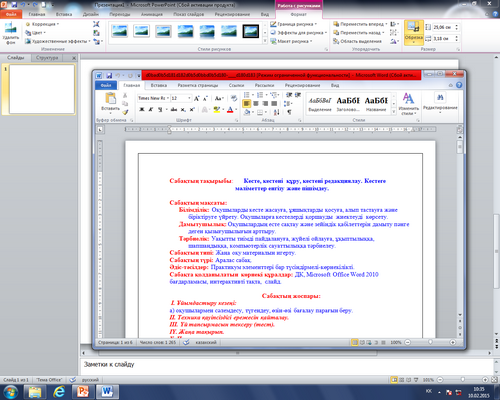
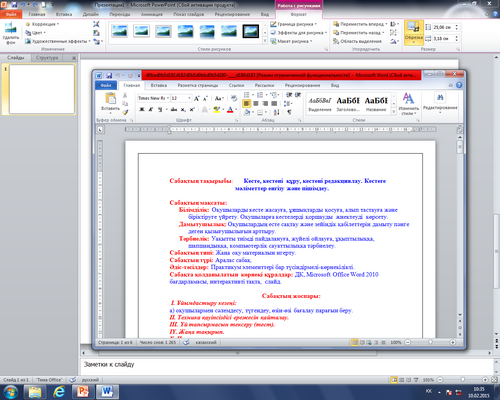
Кестелермен әрі қарай жұмыс істеу үдерісі барысында жолдар мен бағандар оңай жойылады және қосылады, сондықтан құру кезінде жолдар мен бағандардың дәл санын көрсету міндетті есем. Жолдар мен бағандардың бастапқы бірнешеуін көрсету жеткілікті.
Егер сендер сурет салуды жақсы көрсеңдер, онда кестені жай қарындашпен салып, керек емес сызықтарды өшіргішпен өшіруге болады.
Экспресс-кестелер бұйрығы кестелердің дайын шаблондарын қосады. Бұл кестелер әрленіп қойған, тек мазмұнын өзгерту ғана жетіспейді.
Кесте ұяшықтары бойымен тінтуірдің немесе меңзерді басқару пернелері көмегімен жылжиды. Кесте бағандарының ені бірдей болып
келеді. Tab пернесімен кестеге жаңа жол қосуға болады, ал алдыңғы ұяшыққа қайтып келу үшін Shift+Tab пернесін басса жеткілікті.
Кестелер құрғаннан кейін мәтіндік процессор жолаққа кестелермен жұмыс істейтін: Конструктор және Макет бөлімдерін қосады. Коструктор кестені әрлеуді өзгертуге арналған, ал Макеттің қызметі- кестенің құрылымын түзету. Кестені әрлеу үшін жолақтың кестелермен жұмыс істеуге арналған Конструктор тіркеме парағын қолданады.
Құрылғаннан кейін кестенің барлық ұяшықтарының мөлшері бірдей болады. Толтырған кезде жолдардың биіктігі онда орналасқан мәтіннің мөлшері бойынша автоматты түрде өзгеріп отырады. Бағандардың енін тінтуірдің көмегімен қолмен реттеп отыруға болады. Таңдалған ұяшықтың енін ұлғайтудың немесе кішірейтудің 2 тәсілі бар.
1-тәсіл
Тінтуірдің сілтемесін бағандар арасындағы шекараға ол екі бағыттағы сілтеме түрін қабылдайтындай етіп орналастыру керек. Жолдың қажетті биіктігін де дәл солай өзгертуге болады.
2-тәсіл
Меңзер кестенің ішінде орналасқанда, пішімдеу сызғышы кесте бағандарының шекараларын көрсететін бөлгіштері бар бөліктерге бөлінеді. Осы бөлгіштерді тінтуірмен ұстап жылжытуға болады.
Әрқайсыңның партаңда деңгейлік тапсырмалардың жоспары жатыр. Жоспар бойынша тапсырмалар орындаймыз.
Ү. Практикалық жұмыс
Деңгейлік тапсырмалар
І. А деңгейі (5 ұпай)
-
Өздеріңнің достарың туралы анықтамалық мәліметтерден тұратын кесте құрыңдар:
-
Кестені толтырыңдар
-
Кестені «Оқушылар» деген атаумен сақтаңдар.
Оқушы туралы мәлімет
Р/с
Оқушының аты-жөні
Туған жылы
Мекен-жайы
Телефоны
1
2
3
4
ІІ. В деңгейі (10 ұпай)
-
Оқушылар деген атаумен сақтаған кестені ашыңдар
-
Сыныбы деген баған қосыңдар және екі жол қосыңдар
-
Бірінші жол үшін құйып бояуды қызыл түсті етіп орнатыңдар
-
Кестен қоршауды орнатыңдар, шекаралар жуандығын 3 пт сызықпен сызыңдар
ІІІ. С деңгейі (15 ұпай) (164 беттегі тапсырма)
-
Кестені құрыңдар және толтырыңдар
-
Кестені қоршау сызықтармен және түстермен әрлеңдер
Сонымен, жұмысты аяқтаймыз. Практикалық жұмысты көрсетіп болғандар компьютерді дұрыс өшіріп, орындарыңды ретке келтіріңдер.
Жарайсыңдар, барлықтарың жұмысты дұрыс жасадыңдар.
Практикалық жұмысты бағалау.
ҮІ. Сабақты бекіту үшін «Ақпараттық диктант» орындаймыз.
(оқушылар интерактивті тақтада тиісті командаларды қойып жазады)
-
Кестені даярлау үшін.... Кесте > Кесте қосу
-
Ұяшықтарды біріктіру үшін...... Макет > ұяшықты біріктіру
-
Кесте құру бұйрығы қайда орналасқан? Жолақтың кірістіру бөлімінде
-
Ұяшық дегеніміз не?....... Баған мен қатардың қиылысуы
-
Экспресс-кесте бұйрығының қызметі: . Кестелердің дайын шаблондарын қосады
-
Жаңа жол қосу үшін қолданатын перне....... tab
7. Ұяшықтарды бөлу командасы........... Макет > ұяшықты бөлу
8. Жолдарды кірістіру...............Макет > Жол қосу
9.Кестенің іргелес емес бағандарын ерекшелеу үшін қандай пернені ұстап тұру керек? Ctrl
10. Кестенің іргелес бағандарын ерекшелеу үшін қандай пернені ұстап тұру керек? Shift
11. Кестені әрлеу үшін жолақтың қандай тіркеме парағы қолданылады? Конструктор
Рефлекция. Екі жұлдыз, бір тілек (оқушылар стикерлерге жазып, плакатқа жапсырады)
ҮІІ. Үйге тапсырма: Кестемен жұмыс.
Дәптерге «Табиғатқа шыққанда алатын тағамдар» атты кесте құру. Тағамның аты, мөлшері, бағасы, барлығы, осыған шығатын шығынды жазу керек. Әрқайсысын бір бағанға жазу керек.
ҮІІІ. Бағалау. Сабақ барысында әр оқушының орындаған жұмыстарының ұпай сандары бағалау парағында белгіленеді, нәтижесі есептелініп, өздерінің қаншалықты дәрежеде тақырыпты меңгергендігін анықтайды. Сол баға журналға қойылады.
Осымен біздің сабағымыз аяқталды. Сабаққа қатысқандарыңа рахмет!
Бағалау парағы
Оқушының
аты - жөні
Тест
әр сұрақ
1 ұпай
А деңгейі
5 ұпай
В деңгейі
10 ұпай
С деңгейі
15 ұпай
Ақпараттық диктант
Әр сұрақ
1 ұпай
Қор.
Баға
40-бен 30 аралығы - 5 (өте жақсы)
30-бен 20 аралығы - 4 (жақсы)
20-мен 10 аралығы - 3 (қанағаттанарлық)
Ескерту:
-
Үй тапсырмасы дұрыс жауаптың санына байланысты қойылады. 1 ұпай (жалпы 10 ұпай)
-
Ақпараттық диктанттың әр сұрағына дұрыс жауапқа 1 ұпай қойылады.
-
Деңгейлік тапсырмалар орындағанына байланысты ұпай қойылады.